전 세계의 DJ 믹스, 라디오 프로그램, 팟캐스트를 듣는 데 있어 Mixcloud는 가장 잘 알려진 사이트 중 하나입니다. 장편 오디오 콘텐츠에 초점을 맞춘 Mixcloud는 청취자가 독특한 오디오 경험에 뛰어들 수 있도록 합니다. 그러나 편리한 스트리밍을 제공하지만 트랙을 다운로드하거나 MP3 형식으로 변환하는 직접적인 방법은 제공하지 않으며, 특히 많은 오디오 애호가가 선호하는 고품질 320kbps 표준에서는 그렇지 않습니다.
좋아하는 믹스를 오프라인에서 사용하거나 휴대용 기기로 전송하려는 사용자에게는 Mixcloud 스트림을 320kbps의 MP3로 변환하는 것이 필수입니다. 이 글에서는 Mixcloud를 MP3로 다운로드하고 변환하는 다양한 방법을 안내합니다.
1. 온라인 다운로더로 Mixcloud를 MP3로 다운로드
Mixcloud 트랙을 MP3로 다운로드하고 변환하는 가장 간단한 방법 중 하나는 온라인 다운로더를 사용하는 것입니다. 이러한 도구는 웹 브라우저를 통해 액세스할 수 있으며 설치가 필요하지 않습니다. 이러한 플랫폼 중 다수는 사용자가 Mixcloud URL을 붙여넣고 트랙의 MP3 버전을 다운로드할 수 있도록 합니다.
다음은 온라인 Mixcloud 다운로더를 사용하는 방법에 대한 몇 가지 단계와 예입니다.
1단계. Mixcloud URL 찾기
시작하려면 Mixcloud 웹사이트로 가서 다운로드하려는 믹스나 쇼를 찾으세요. 브라우저의 주소창에서 트랙의 URL을 복사하세요. 이 링크는 온라인 다운로더에서 사용됩니다.
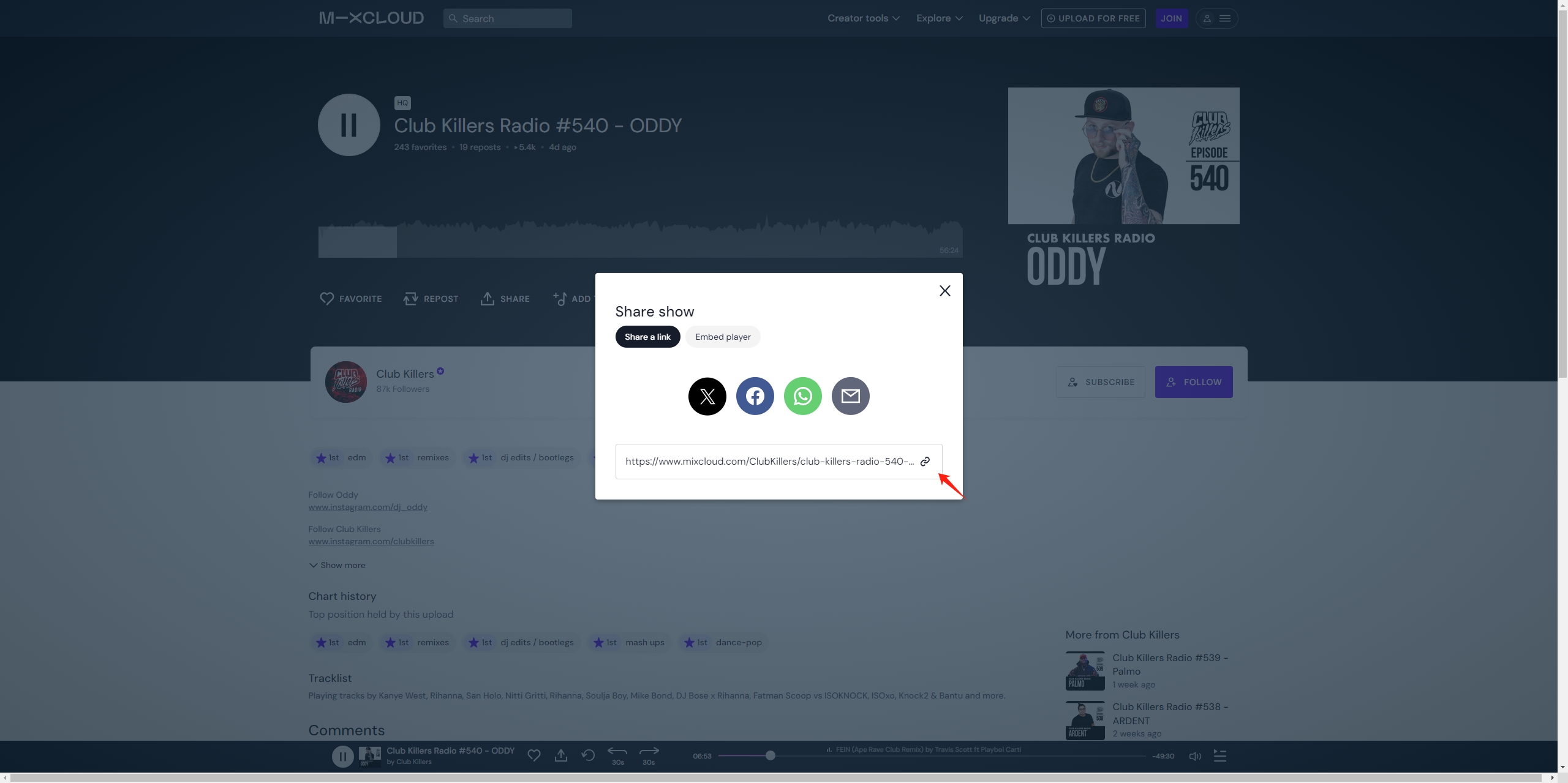
2단계. 온라인 Mixcloud 다운로더 사용
사용자가 Mixcloud 트랙을 MP3로 변환하고 다운로드할 수 있는 웹사이트가 여러 개 있습니다. 인기 있는 옵션으로는 다음이 있습니다.
- Mixcloud 다운로더 (믹스클라우드다운로더닷넷)
- 9x버디 (9x버디.org)
- 오프mp3.com
이러한 서비스를 사용하기 위한 단계:
- 브라우저에서 다운로더 웹사이트를 엽니다.
- 제공된 입력 상자에 Mixcloud URL을 붙여넣으세요.
- 다운로드나 변환 버튼을 클릭하세요.
- 이 도구는 Mixcloud URL을 처리하여 다운로드 가능한 MP3 파일을 제공합니다.
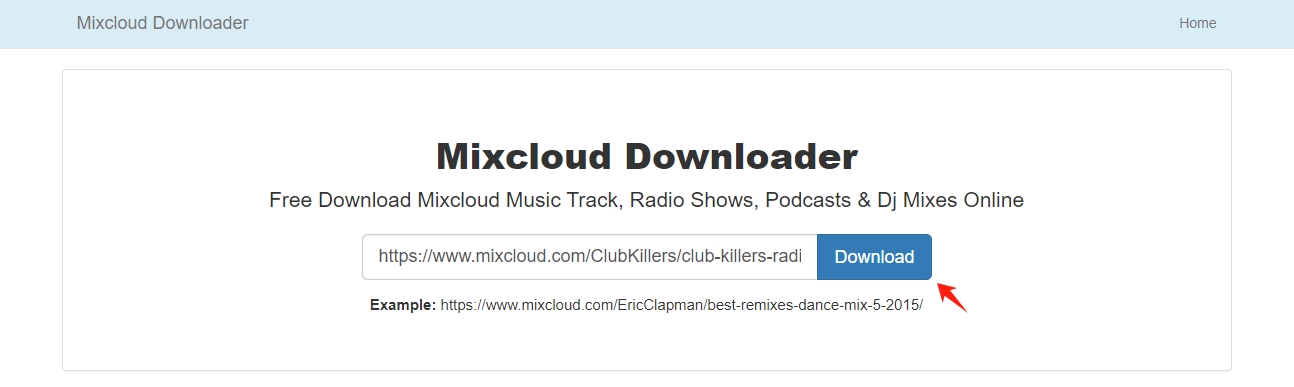
3단계. MP3 파일 다운로드
변환 프로세스가 완료되면 MP3 파일을 컴퓨터로 다운로드할 수 있는 옵션이 제공됩니다. 그러나 대부분의 온라인 다운로더는 트랙을 기본 품질로 변환하는데, 이는 항상 320kbps가 아닐 수 있습니다. 품질이 주된 관심사가 아니라면, 이것은 Mixcloud 콘텐츠를 MP3 형식으로 얻는 빠르고 쉬운 방법입니다.
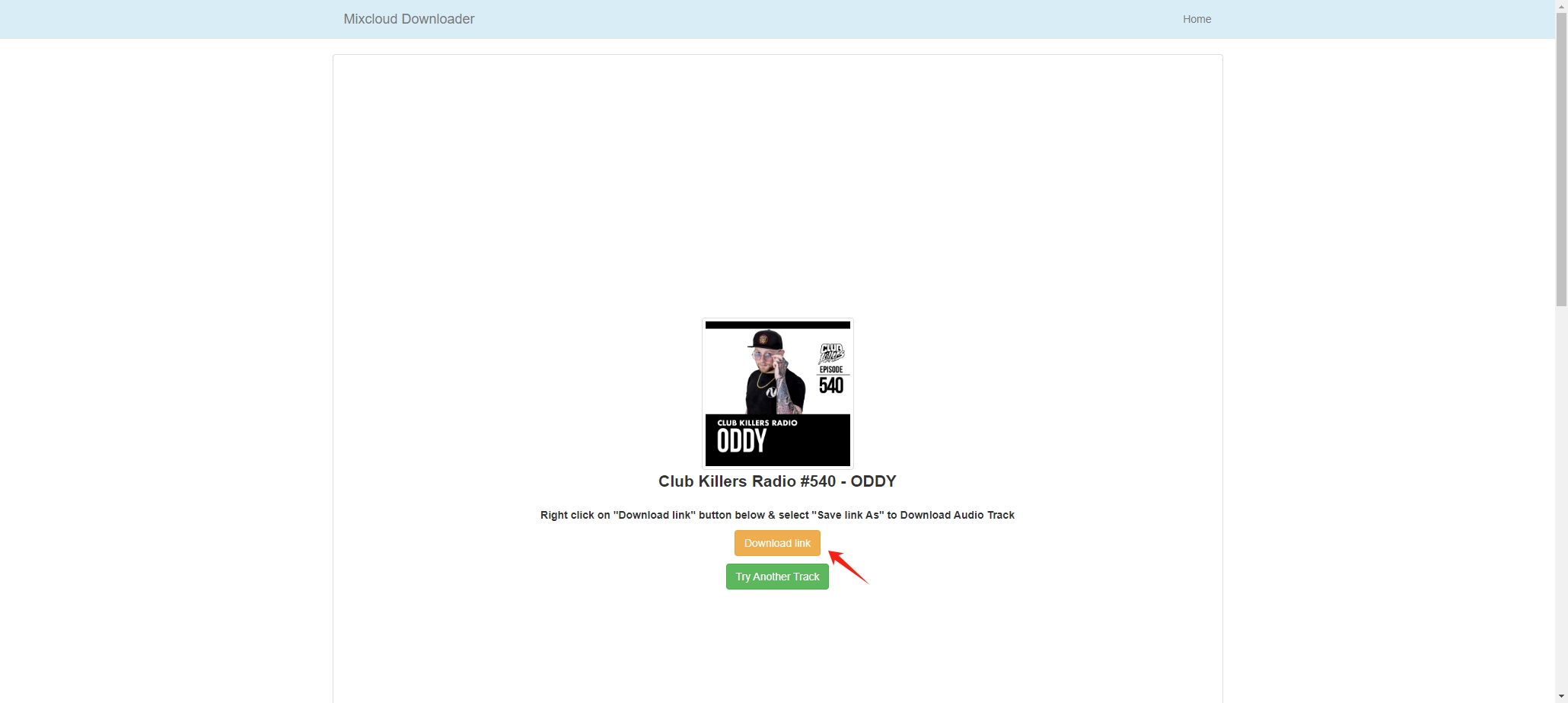
온라인 다운로더로 MixCloud를 MP3로 다운로드하는 장점:
- 어떤 소프트웨어도 설치할 필요가 없습니다.
- 웹 기반 기기를 사용하면 쉽게 접근할 수 있습니다.
- 간단하고 사용하기 쉽습니다.
단점:
- 출력 품질은 다양할 수 있으며, 많은 서비스는 320kbps MP3를 보장하지 않습니다.
- 일부 웹사이트는 느리거나 신뢰할 수 없을 수 있습니다.
- 한 번에 한 개의 트랙으로 제한되는 경우가 많아 일괄 다운로드하기에는 번거로울 수 있습니다.
2. 브라우저 확장 기능으로 Mixcloud to MP3 다운로드
Mixcloud에서 자주 콘텐츠를 다운로드하는 사용자의 경우 브라우저 확장 프로그램을 사용하면 프로세스가 간소화될 수 있습니다. 이러한 확장 프로그램은 브라우저와 통합되어 탐색할 필요 없이 Mixcloud 페이지에서 직접 MP3 파일을 다운로드할 수 있습니다.
1단계. 브라우저 확장 프로그램 선택 및 설치
Mixcloud와 같은 웹사이트에서 오디오 콘텐츠를 다운로드하는 데 도움이 되는 여러 확장 프로그램이 설계되었으며, 가장 인기 있는 브라우저 확장 프로그램 중 일부는 다음과 같습니다.
- Mixcloud 지원이 포함된 SoundCloud Downloader 무료 (Chrome 및 Firefox에서 사용 가능)
- 비디오 다운로드 헬퍼 (Mixcloud 및 기타 다양한 플랫폼 지원)
- 제이다운로더 (Mixcloud 링크에서 오디오를 추출할 수 있는 강력한 다운로드 관리자)
이러한 확장 프로그램을 설치하려면:
- Firefox나 Chrome 웹 스토어의 애드온 페이지를 방문하세요.
- Mixcloud 다운로드에 사용할 애드온을 찾은 다음 "Chrome에 추가" 또는 "Firefox에 추가"를 선택하세요.
- 설치가 끝나면 브라우저 툴바에 확장 프로그램을 나타내는 작은 아이콘이 표시됩니다.
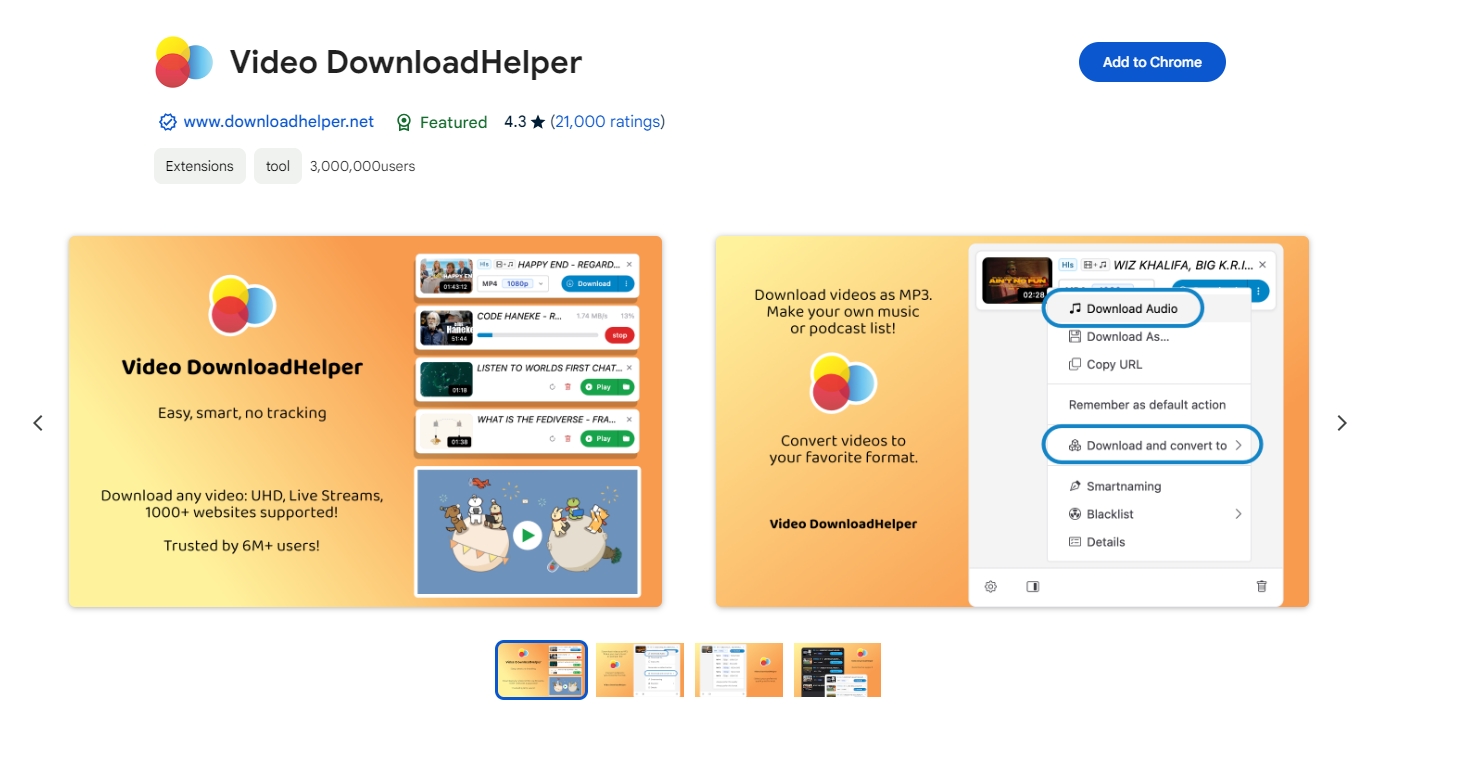
2단계. Mixcloud Tracks 다운로드
설치 후 다운로드하려는 Mixcloud 트랙으로 이동합니다. 확장 프로그램의 아이콘은 일반적으로 페이지에서 다운로드 가능한 콘텐츠를 감지하면 색상이 바뀌거나 다운로드 버튼이 표시됩니다. 버튼을 클릭하고 원하는 다운로드 형식(MP3)을 선택하면 파일이 컴퓨터에 저장됩니다.
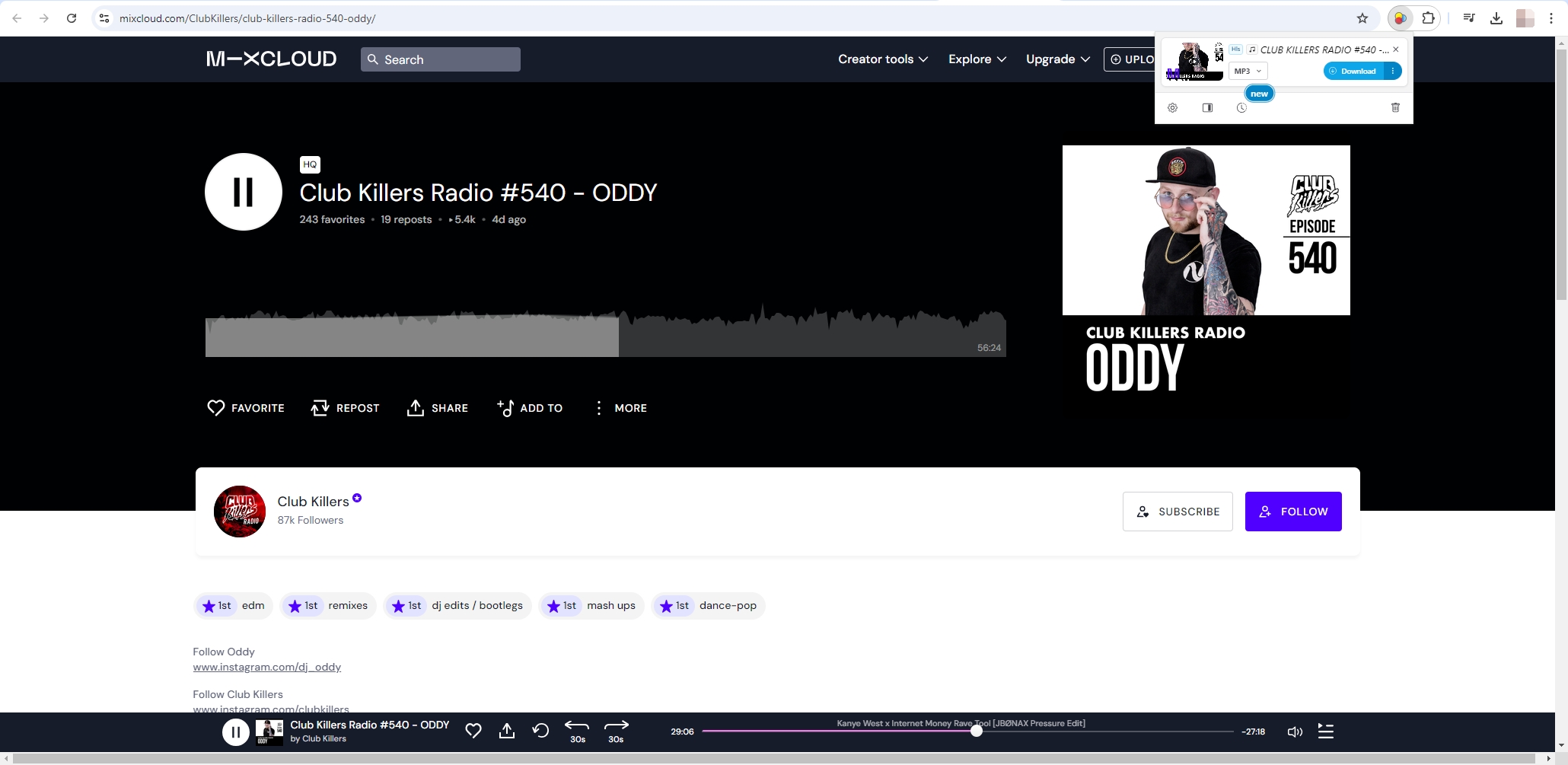
3단계. MP3를 320kbps로 변환합니다(필요한 경우)
일부 확장 프로그램은 Mixcloud 트랙을 320kbps 품질로 직접 다운로드할 수 있지만, 다른 확장 프로그램은 그렇지 않을 수 있습니다. 그런 경우 오디오 변환 도구(예: Audacity 또는 Freemake Audio Converter)를 사용하여 MP3 품질을 320kbps로 업그레이드할 수 있습니다.
브라우저 확장 프로그램을 사용하여 MixCloud를 MP3로 다운로드하는 장점:
- 편리하고 항상 브라우저에서 사용할 수 있습니다.
- Mixcloud 사이트를 벗어나지 않고도 트랙을 다운로드할 수 있습니다.
- 일부 확장 기능은 일괄 다운로드를 지원합니다.
단점:
- 모든 확장 프로그램이 320kbps 오디오 품질을 보장하는 것은 아닙니다.
- 확장 프로그램은 때때로 브라우저 성능을 방해할 수 있습니다.
- 많은 무료 확장 프로그램을 사용하면 일괄 다운로드에 대한 지원이 제한됩니다.
3. Meget Converter를 사용하여 Mixcloud를 320kbps의 MP3로 일괄 다운로드
가장 효율적이고 고품질의 솔루션을 찾는 사용자를 위해 매우 변환기 Mixcloud 트랙이나 플레이리스트를 일괄 다운로드하고 320kbps MP3로 쉽게 변환할 수 있는 강력한 소프트웨어 도구입니다. Meget Converter는 비디오 및 오디오 다운로드를 제어하고 최상의 오디오 품질을 보장하려는 사용자를 위해 설계되었습니다.
Meget Mixcloud 다운로더를 사용하여 mixcloud에서 Mixcloud 320kbps mp3를 다운로드하려면 다음 단계를 따르세요.
1단계: Meget 소프트웨어를 다운로드하고 Windows 또는 Mac 기기에 대한 설치 지침을 따르세요.
2단계: Meget의 내장 브라우저로 다운로드하려는 Mixcloud 트랙이나 재생 목록을 열고 다음을 선택합니다. MP3 출력 형식으로 설정하고 품질을 다음과 같이 설정합니다. 320kbps .
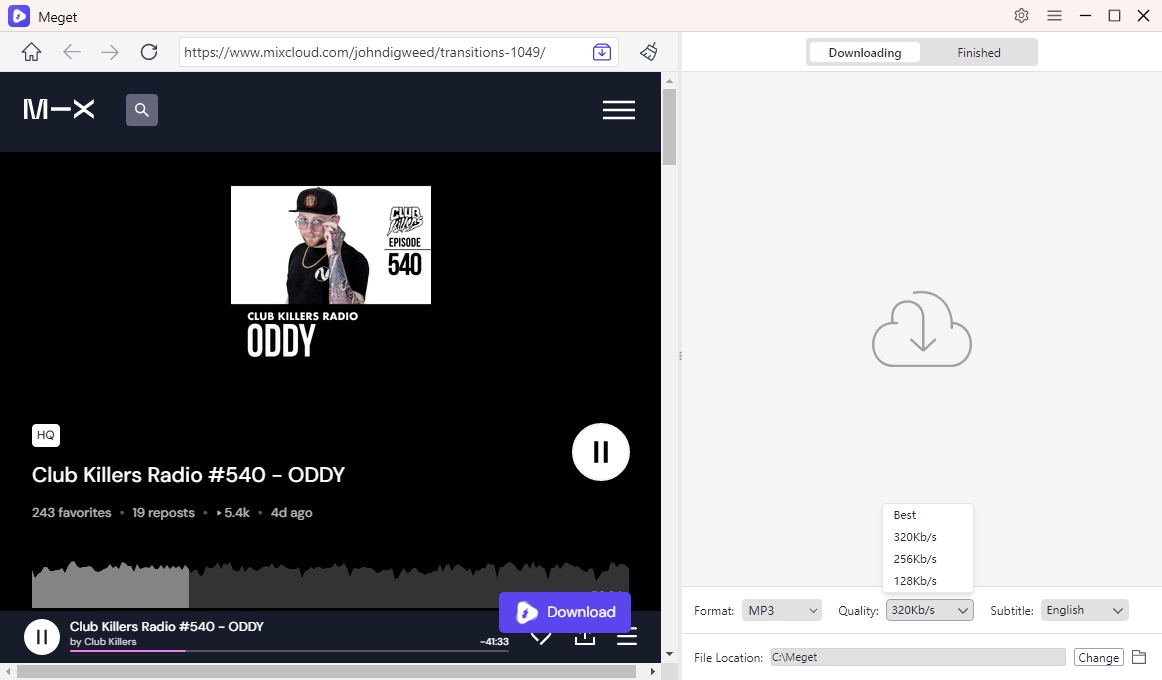
3단계: 트랙을 재생하고 다운로드 버튼을 클릭하여 이 트랙을 Meget 다운로드 목록에 추가합니다.
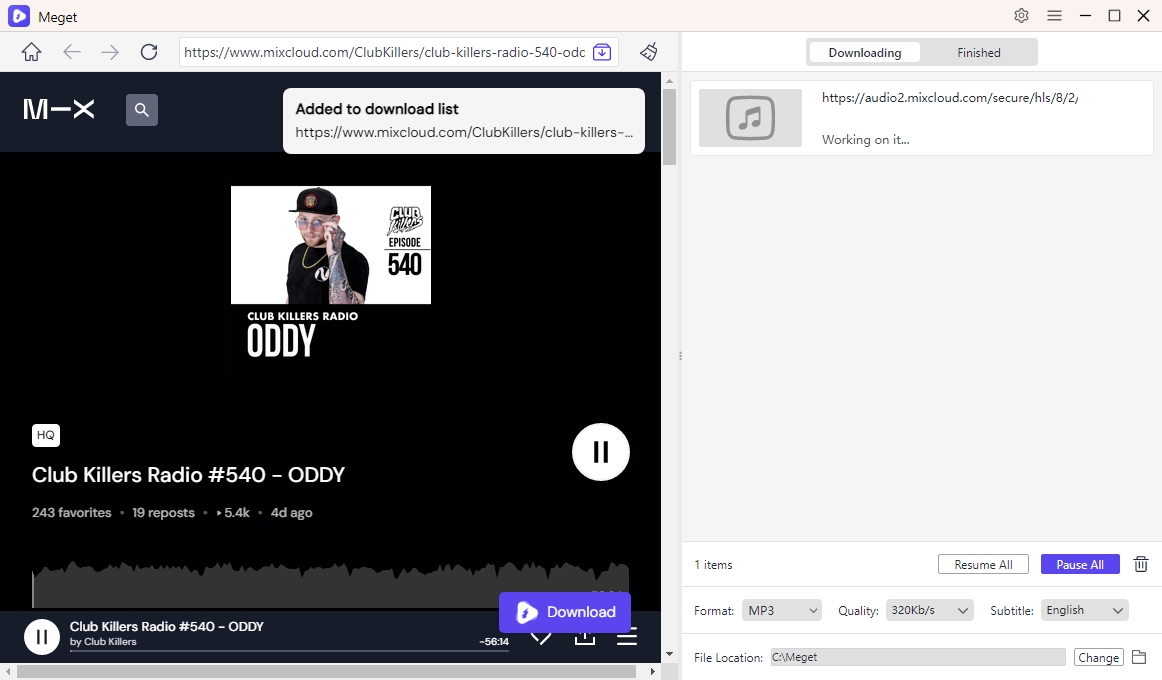
4단계: Meget Converter는 다운로드 목록에 있는 각 Mixcloud URL을 처리하고, 오디오 콘텐츠를 다운로드하고, 파일을 320kbps의 MP3로 자동 변환합니다.
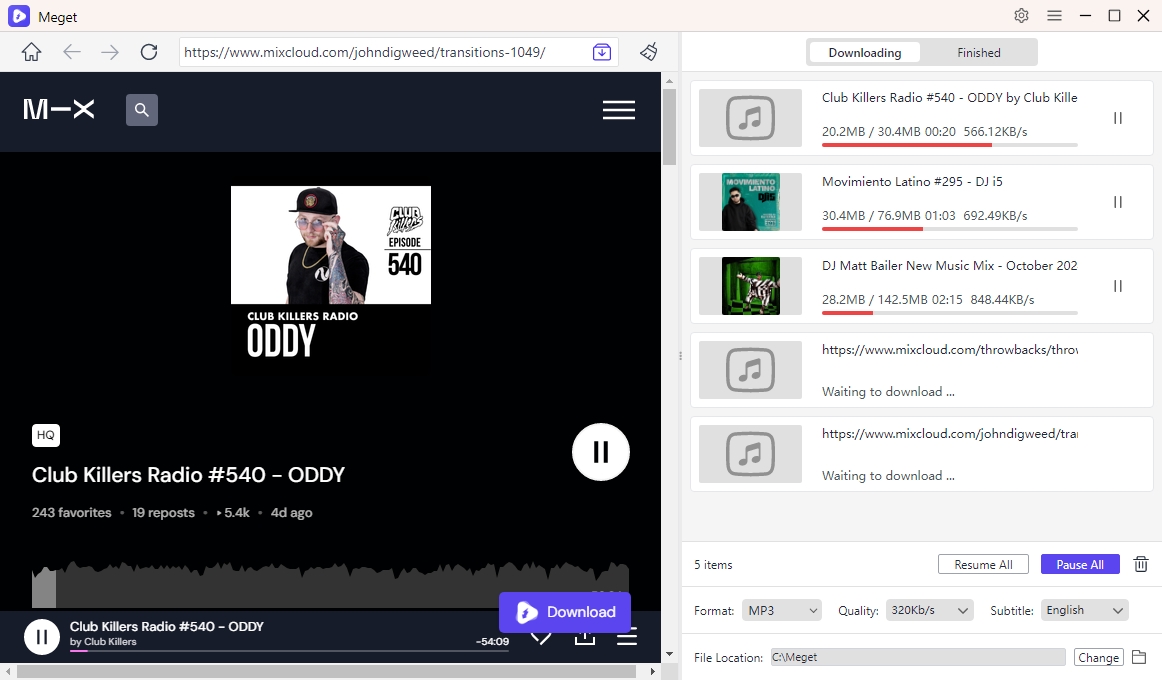
4. 결론
Mixcloud 트랙을 320kbps 품질로 MP3 파일로 다운로드하고 변환하면 청취자는 좋아하는 믹스를 오프라인에서 이동 중에도 즐길 수 있습니다. 온라인 다운로더와 브라우저 확장 프로그램은 기본 다운로드에 편리한 옵션을 제공하지만, 높은 오디오 품질을 유지하고 일괄 다운로드를 처리하는 데는 종종 부족합니다.
더 강력하고 효율적인 솔루션을 찾는 사용자에게 Meget Converter는 최고의 선택입니다. 일괄 다운로드를 지원할 뿐만 아니라 320kbps 오디오 품질을 보장하여 오디오 애호가와 일반 사용자 모두에게 완벽합니다. Mixcloud 스트림을 MP3로 변환하기 위한 안정적이고 사용하기 쉬운 도구를 원하신다면, 매우 변환기 강력 추천합니다.
